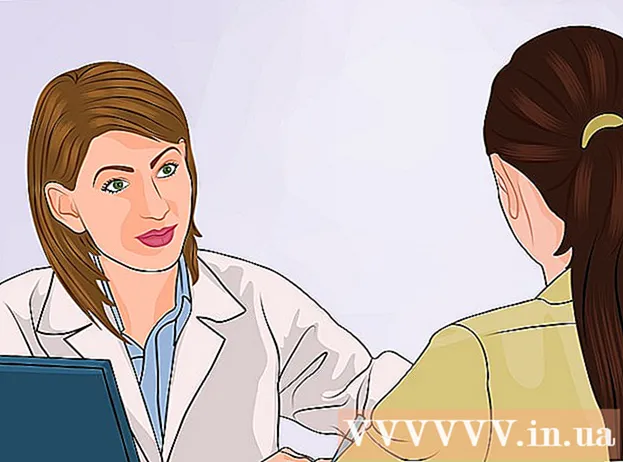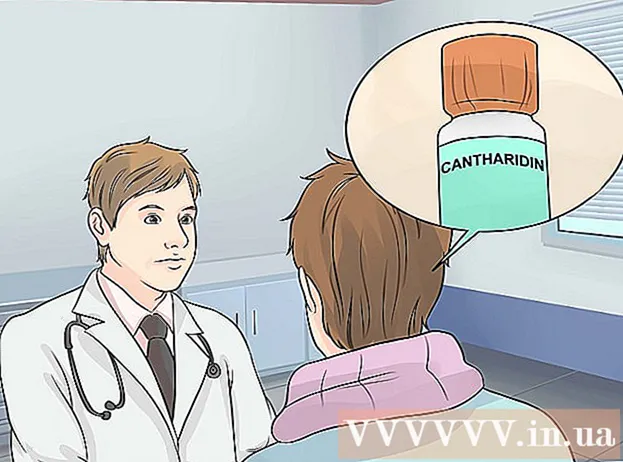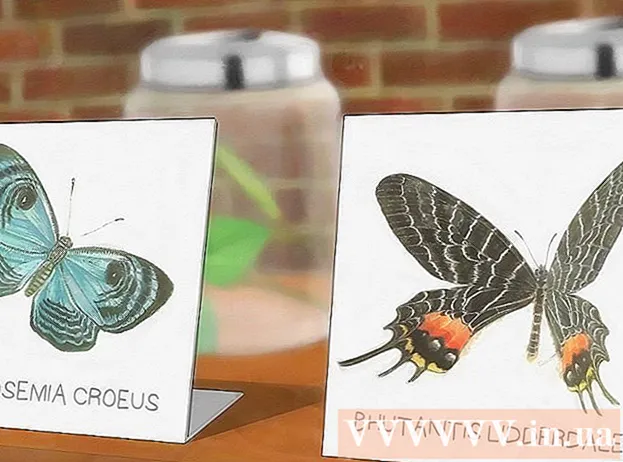May -Akda:
Virginia Floyd
Petsa Ng Paglikha:
5 Agosto. 2021
I -Update Ang Petsa:
1 Hulyo 2024

Nilalaman
- Mga hakbang
- Paraan 1 ng 2: Paano mag-alis ng isang filter mula sa isang haligi
- Paraan 2 ng 2: Paano Mag-alis ng Mga Filter mula sa isang Buong Sheet
Ipapakita sa iyo ng artikulong ito kung paano alisin ang mga filter ng data mula sa isang haligi o isang buong sheet sa Microsoft Excel.
Mga hakbang
Paraan 1 ng 2: Paano mag-alis ng isang filter mula sa isang haligi
 1 Buksan ang spreadsheet sa Excel. Upang magawa ito, mag-double click sa file na may talahanayan sa iyong computer.
1 Buksan ang spreadsheet sa Excel. Upang magawa ito, mag-double click sa file na may talahanayan sa iyong computer.  2 Buksan ang sheet kung saan nais mong alisin ang (mga) filter ng data. Ang mga sheet tab ay matatagpuan sa ilalim ng talahanayan.
2 Buksan ang sheet kung saan nais mong alisin ang (mga) filter ng data. Ang mga sheet tab ay matatagpuan sa ilalim ng talahanayan.  3 I-click ang pababang arrow icon sa header ng haligi. Sa ilang mga bersyon ng Excel, isang maliit na icon na hugis ng funnel ang lilitaw sa tabi ng arrow.
3 I-click ang pababang arrow icon sa header ng haligi. Sa ilang mga bersyon ng Excel, isang maliit na icon na hugis ng funnel ang lilitaw sa tabi ng arrow.  4 Mag-click sa Alisin ang filter mula sa pangalan ng haligi>. Aalisin ang filter mula sa napiling haligi.
4 Mag-click sa Alisin ang filter mula sa pangalan ng haligi>. Aalisin ang filter mula sa napiling haligi.
Paraan 2 ng 2: Paano Mag-alis ng Mga Filter mula sa isang Buong Sheet
 1 Buksan ang spreadsheet sa Excel. Upang magawa ito, mag-double click sa file na may talahanayan sa iyong computer.
1 Buksan ang spreadsheet sa Excel. Upang magawa ito, mag-double click sa file na may talahanayan sa iyong computer.  2 Buksan ang sheet kung saan nais mong alisin ang (mga) filter ng data. Ang mga sheet tab ay matatagpuan sa ilalim ng talahanayan.
2 Buksan ang sheet kung saan nais mong alisin ang (mga) filter ng data. Ang mga sheet tab ay matatagpuan sa ilalim ng talahanayan.  3 Pumunta sa tab Data. Mahahanap mo ito sa tuktok ng screen.
3 Pumunta sa tab Data. Mahahanap mo ito sa tuktok ng screen.  4 Mag-click sa Malinaw Para sa karagdagang impormasyon, tingnan ang seksyong Pagbukud-bukurin at Pag-filter. Mahahanap mo ito sa gitna ng toolbar sa tuktok ng screen. Ang lahat ng mga filter sa sheet ay aalisin.
4 Mag-click sa Malinaw Para sa karagdagang impormasyon, tingnan ang seksyong Pagbukud-bukurin at Pag-filter. Mahahanap mo ito sa gitna ng toolbar sa tuktok ng screen. Ang lahat ng mga filter sa sheet ay aalisin.